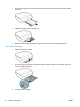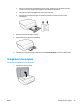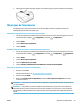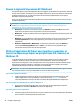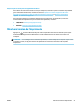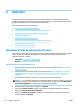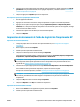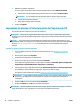Users Guide
6. Sélectionnez les options appropriées. Pour aicher d'autres paramètres, cliquez ou appuyez sur Plus de
paramètres. Pour plus d’informations sur les réglages d’impression, consultez la section Conseils pour
réussir les impressions à la page 29.
7. Cliquez ou appuyez sur Imprimer pour lancer l'impression.
Pour imprimer à partir d’un périphérique Android ou iOS
1. Ouvrez l'application HP Smart.
2. Appuyez sur l'icône Plus si vous devez changer d'imprimante ou ajouter une nouvelle imprimante.
3. Appuyez sur une option d'impression (par exemple, Imprimer des photos ou Imprimer des photos
Facebook, etc.). Vous pouvez imprimer des photos et des documents à partir de votre appareil, stockage
cloud ou de sites de médias sociaux.
4. Sélectionnez la photo ou le document que vous souhaitez imprimer.
5. Cliquez sur Imprimer.
Impression de documents à l’aide du logiciel de l’imprimante HP
Impression de documents (Windows)
1. Chargez du papier dans le bac d'entrée. Pour plus d'informations, voir Chargement des supports
à la page 12.
2. Dans le logiciel, sélectionnez Imprimer.
3. Vériez que votre imprimante est sélectionnée.
4. Cliquez sur le bouton qui ouvre la boîte de dialogue Propriétés.
Selon l'application logicielle utilisée, ce bouton peut correspondre à Propriétés, Options, Conguration
d'imprimante, Propriétés d'imprimante, Imprimante ou Préférences.
REMARQUE : Pour congurer les paramètres d'impression de toutes les tâches d'impression, eectuez
les changements dans le pilote logiciel HP fourni avec l'imprimante. Pour plus d'informations sur le
logiciel HP, voir Outils de gestion de l'imprimante à la page 101.
5. Sélectionnez les options appropriées dans l'onglet Raccourcis d'impression ou Raccourci d'impression.
Pour modier les autres paramètres d'impression, cliquez sur les autres onglets.
Pour plus de conseils d'impression, consultez Conseils pour réussir les impressions à la page 29.
REMARQUE : Si vous modiez le format de papier, assurez-vous de charger le papier approprié dans le
bac d'entrée, puis dénissez le format de papier correspondant sur le panneau de commande de
l'imprimante.
6. Cliquez sur OK pour fermer la boîte de dialogue Propriétés.
7. Cliquez sur Imprimer ou sur OK pour commencer l'impression.
Impression de documents (OS X et macOS)
1. Dans le menu Fichier de votre application logicielle, sélectionnez Imprimer.
2. Vériez que votre imprimante est sélectionnée.
FRWW Impression de documents à l’aide du logiciel de l’imprimante HP 23